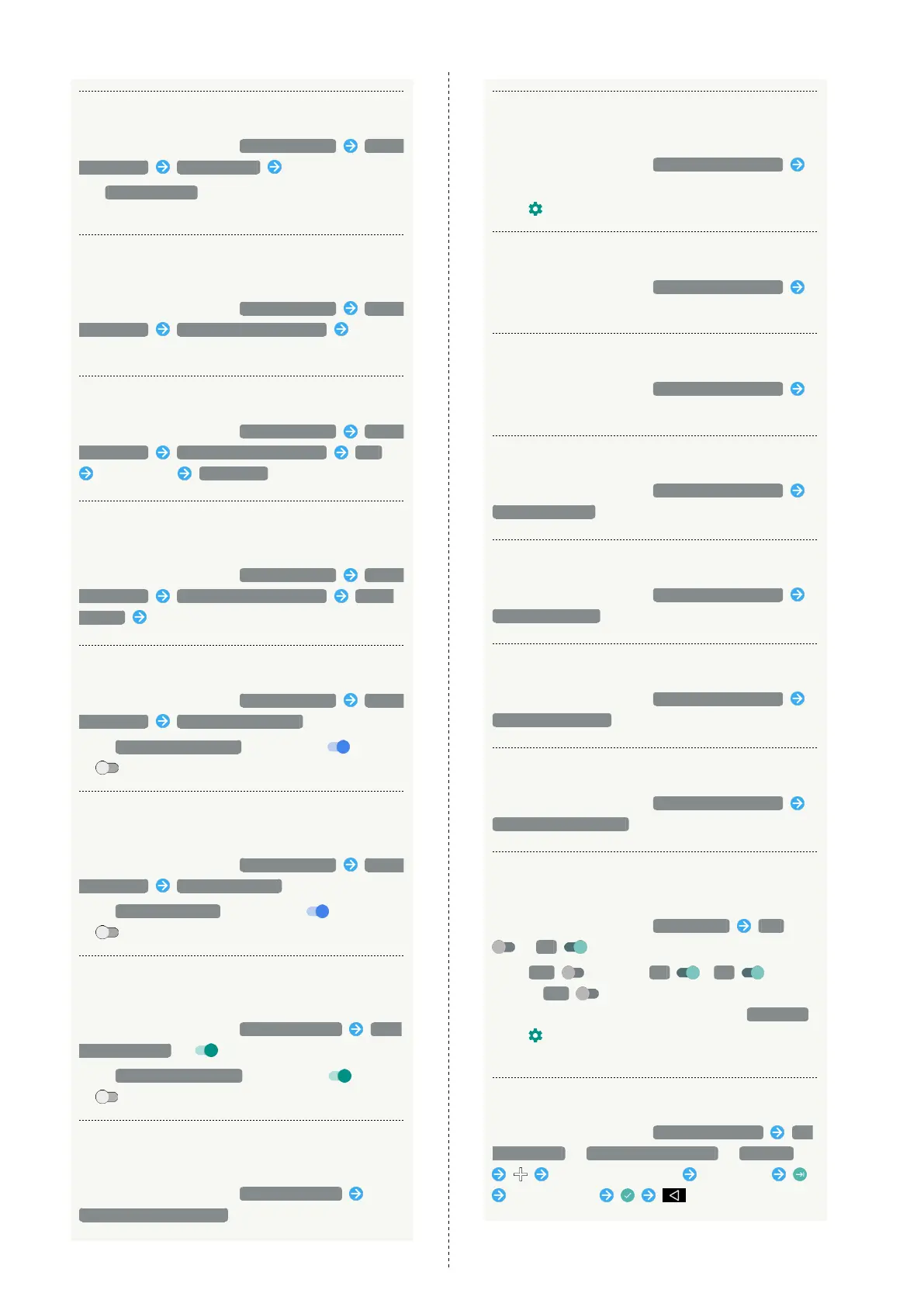138
Setting Speech Output for Voice Input
In Languages & input menu, Virtual keyboard Google
voice typing Speech output Tap item
・
If Hands-free only is selected, speech output is
available when a headset is connected.
Checking Details on Languages Installed for
Speech Recognition
In Languages & input menu, Virtual keyboard Google
voice typing Offline speech recognition Tap
language
Downloading Languages for Speech Recognition
In Languages & input menu, Virtual keyboard Google
voice typing Offline speech recognition ALL
Tap language DOWNLOAD
Setting Update Method for Languages for
Speech Recognition
In Languages & input menu, Virtual keyboard Google
voice typing Offline speech recognition AUTO-
UPDATE Tap option
Enabling/Disabling Blocking of Offensive Words
In Languages & input menu, Virtual keyboard Google
voice typing Block offensive words
・
Tap Block offensive words to toggle on ( )/off
( ).
Enabling/Disabling Audio Recording with a
Bluetooth
®
Headset
In Languages & input menu, Virtual keyboard Google
voice typing Bluetooth headset
・
Tap Bluetooth headset to toggle on ( )/off
( ).
Showing Onscreen Keyboard Even when Physical
Keyboard is Connected
In Languages & input menu, Physical keyboard Show
virtual keyboard ( appears)
・
Tap Show virtual keyboard to toggle on ( )/off
( ).
Showing List of Keyboard Shortcuts Available
for Physical Keyboard
In Languages & input menu, Physical keyboard
Keyboard shortcuts helper
Setting Voice Synthesis Engine for Text-to-
Speech Engine
In Languages & input menu, Text-to-speech output
Tap engine
・
Tap to set operation of the speech synthesis engine.
Setting Speed of Text-to-Speech Voice
In Languages & input menu, Text-to-speech output
Drag Speech rate slider left/right
Setting Pitch of Text-to-Speech Voice
In Languages & input menu, Text-to-speech output
Drag Pitch slider left/right
Resetting Speed of Text-to-Speech Voice
In Languages & input menu, Text-to-speech output
Reset speech rate
Resetting Pitch of Text-to-Speech Voice
In Languages & input menu, Text-to-speech output
Reset speech pitch
Playing Sample
In Languages & input menu, Text-to-speech output
Listen to an example
Checking Status of Default Language
In Languages & input menu, Text-to-speech output
Default language status
Enabling/Disabling Spelling Check during Text
Entry
In Languages & input menu, Spell checker Off
/ On
・
Tap Off to toggle On , On to
toggle Off .
・
To select a language for spelling check, Tap Languages .
・
Tap for Default spell checker to set operation of
Spell checker.
Saving Words to Personal Dictionary
In Languages & input menu, Personal dictionary For
all languages / English (United States) / Japanese
Tap Type a word field Enter word
Enter keyword